Je voudrais commencer à parler de publicité avec une phrase modifiée du classique Belinsky : "N'aimez-vous pas la publicité, tout comme je ne l'aime PAS, de toute la force de votre âme ?" En effet, il est difficile d'imaginer une personne qui serait heureuse ou neutre face à la prédominance des "offres alléchantes" sur l'écran de son ordinateur. Cependant, personne ne nous demande notre avis sur cette question : si vous avez réussi à capter un "virus" publicitaire, s'il vous plaît, "profitez".
Non, nous n'allons pas profiter de la laideur. Aujourd'hui, je vais vous dire comment supprimer les publicités dans les navigateurs lorsqu'aucun antivirus ne vous aide et comment empêcher leur réapparition.
D'où viennent les « oreilles » du problème ?
Si vous vous souvenez, il y a quelques années, les infections par des "virus" publicitaires n'étaient pas aussi fréquentes qu'elles le sont aujourd'hui. Et la raison est celle-ci :
- La promotion de biens et de services par le biais des médias n'offre plus le rendement dont les annonceurs ont besoin. Les gens se sont adaptés pour éviter la publicité « devant les yeux et les oreilles ». Ou éteignez.
- Croissance rapide de l'audience Internet. Les anciens téléspectateurs préfèrent aujourd'hui apprendre l'actualité, regarder des films et des programmes non pas à la télévision, mais via le réseau.
- Renforcer les exigences de la loi pour les supports publicitaires distribués par les médias et autres sources contrôlées. Et sur Internet, comme vous le savez, il n'y a pas de censure.
- L'utilisation généralisée des bloqueurs de publicités - les soi-disant "coupeurs publicitaires" tels que AdBlock.
Tout cela, et surtout le dernier, contribue au fait que la publicité dans les navigateurs devient de plus en plus grande, plus intrusive et plus agressive. Des sociétés entières de développeurs travaillent à sa création. Leur tâche n'est pas seulement de faire voir la bannière au spectateur (vidéo, publicité, etc.), mais aussi de rendre le plus difficile possible l'arrêt de l'affichage. Idéalement, c'est impossible.
Pourquoi les antivirus n'aident pas
La tâche des antivirus est de protéger l'ordinateur contre les programmes qui peuvent causer des dommages évidents au système ou à l'utilisateur - voler, endommager des informations, etc. Adware ("advar") - adware, en fait, ne fait rien de tel - il recueille uniquement des informations sur les intérêts de l'utilisateur et lui montre des bannières. Et ce n'est pas interdit par la loi. De plus, il existe de nombreuses applications et sites Web gratuits parrainés par des annonceurs. Si les antivirus commençaient à les « pirater », ils disparaîtraient tout simplement.
Cependant, les développeurs d'advari vont parfois au-delà de ce qui est autorisé - ils dotent leurs produits de la capacité de se déguiser et d'empêcher le retrait. Et parfois - pour collecter des informations évidemment inutiles sur l'utilisateur. Un tel logiciel n'est plus un pur adware, les éditeurs d'antivirus le classent comme spyware (spyware) ou trojans. Et ils l'ajoutent aux bases de données de virus.
Et comment y faire face ?
Que fait l'utilisateur lorsqu'il voit une annonce dans le navigateur qui n'appartient évidemment pas à un site particulier, mais qui apparaît d'elle-même ? Démarre l'antivirus. Mais il ne trouve rien. Télécharge un autre - et l'histoire se répète. Pourquoi cela se produit, je l'espère, est clair.
Comme advar et d'autres logiciels potentiellement indésirables utilisent différentes méthodes d'installation dans le système, il est préférable de suivre les instructions que je vais donner ci-dessous.
Supprimez les extensions de navigateur inutiles et modifiez la page de démarrage
L'installation sous forme d'extensions et d'applications de navigateurs Web est un moyen privilégié d'installer "advari" dans le système. Mais aussi le plus facile à retirer.
Parcourons le menu du navigateur Web infecté jusqu'à la section des extensions.
Et nous supprimerons tout ce qui y est apparu à notre insu.
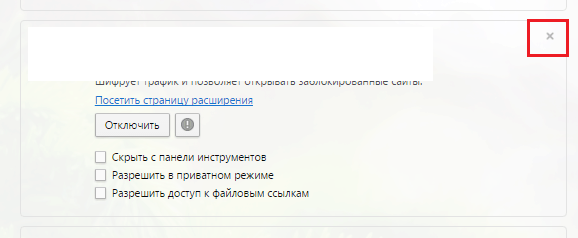
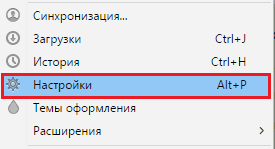
et vérifiez si un site "de gauche" a été défini comme page de démarrage. Si oui, supprimez l'entrée.
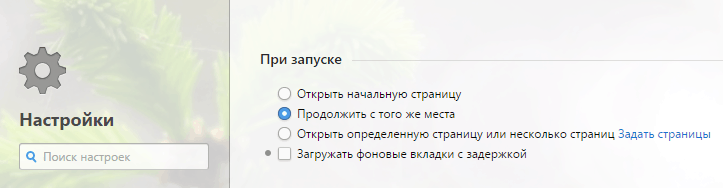
Ensuite, redémarrez-le et vérifiez si le problème est résolu. Sinon, passons à autre chose.
Suppression des logiciels malveillants via les programmes et fonctionnalités
Les logiciels publicitaires créés par des développeurs honnêtes sont installés dans le système comme des applications normales. Et tout comme eux, il est supprimé par " Programmes et fonctionnalités". Ouvrons-le et voyons si quelque chose y est apparu sans notre participation. S'il apparaît, supprimez-le.
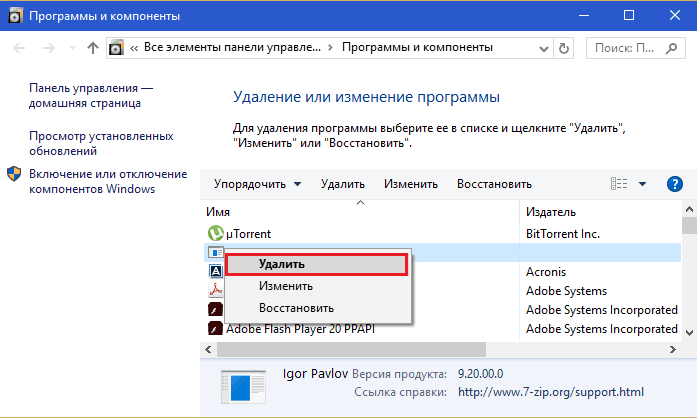
Après cela, redémarrez l'ordinateur et vérifiez à nouveau si le problème est résolu.
Nettoyer les raccourcis du navigateur Web
Le troisième emplacement préféré des programmes publicitaires est le raccourci sur le bureau que l'utilisateur utilise pour lancer le navigateur Web. Pour supprimer les entrées inutiles, procédez comme suit :
- Ouvrez le menu contextuel du raccourci du problème et sélectionnez les propriétés.
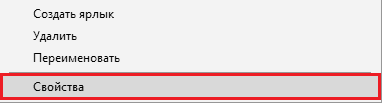
- Dans la fenêtre des propriétés, allez dans le " Étiqueter" et voir ce qui est indiqué dans le champ " Un objet". Normalement, le chemin d'accès au fichier exécutable du navigateur doit être écrit ici et rien d'autre. Par exemple, C:\Program Files (x86)\Google\Chrome\Application\chrome.exe. Post-scriptum sous la forme " http://site' ou en remplaçant l'exécutable par autre chose comme ' chrome.lien», « chrome.chauve souris», « Google Chrome.EXE", etc. - et il y a une source du problème. Si vous voyez quelque chose de similaire, corrigez le message.
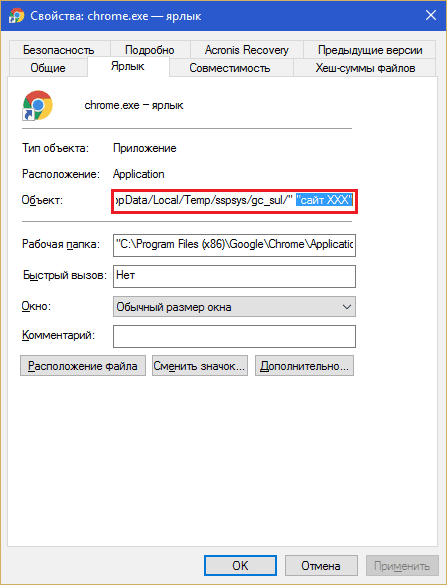
Si la modification des paramètres du raccourci est bloquée (ceci est fait pour empêcher la suppression du logiciel malveillant), essayez ce qui suit :
- Supprimez le raccourci du bureau vers la corbeille et créez-en un nouveau. Pour ce faire, ouvrez le dossier avec l'application, faites un clic droit sur le fichier exécutable et sélectionnez " Créer un raccourci". Mettez-le sur votre bureau au lieu de l'ancien.
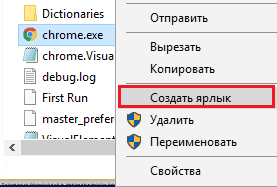
- Si le raccourci n'est pas supprimé (vous n'êtes pas autorisé à le faire), ouvrez le " Sécurité et devenez propriétaire. Pour cela, cliquez sur le " En outre" et dans la fenêtre suivante à côté du nom du propriétaire, cliquez sur " Changer».
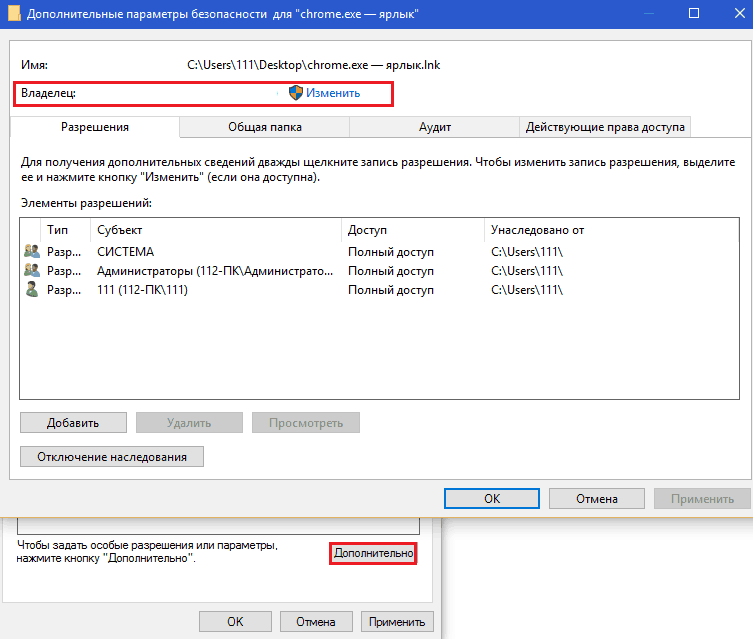
Entrez dans le champ " Noms d'objet sélectionnables» vous-même, cliquez sur « Vérifier les noms et d'accord.
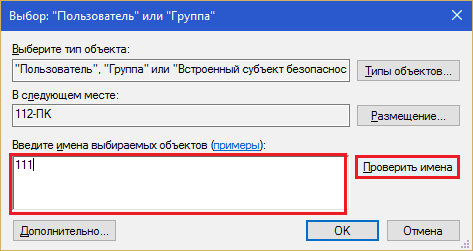
Dans la fenêtre " Options supplémentaires» appuyez également sur OK. Après cela, les fonctions de nettoyage et de suppression seront à votre disposition.
Après avoir manipulé le raccourci, éliminez tous les fichiers malveillants qui y étaient enregistrés.
Réinstallation du navigateur
La réinstallation sera une solution radicale lorsque les bannières ne sont affichées que dans l'un des navigateurs Web. La raison peut être un script malveillant qui s'est introduit dans les entrailles du programme, ou un correctif de fichier (ajout d'un code de virus au "corps" du fichier, par exemple, l'une des bibliothèques dynamiques du navigateur).
Afin de ne pas perdre les signets, les paramètres et l'historique, synchronisez-les entre les navigateurs sur différents appareils.
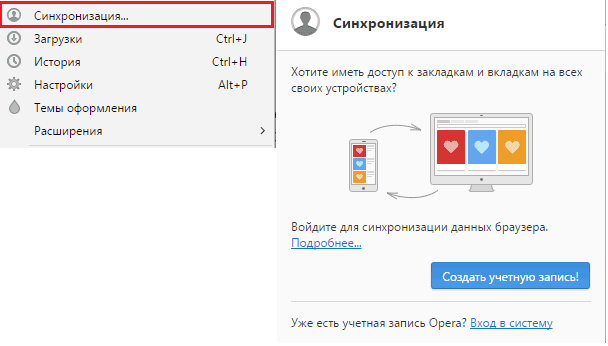
Ou importez depuis un navigateur Web infecté vers un navigateur sain.
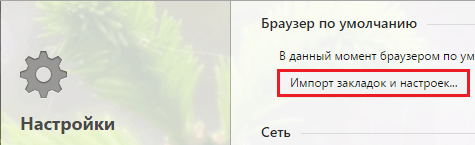
Si les publicités sont affichées sur tous les appareils connectés au même réseau
Dans ce cas, un autre mécanisme d'infection est mis en œuvre - la reconfiguration des paramètres réseau d'un PC ou d'un routeur. Plus précisément, changer le serveur DNS du fournisseur - l'hôte qui associe les noms de domaine des sites à leurs adresses IP. Après le changement de DNS, à la place du site demandé, un autre ou le même s'ouvre, mais avec un appendice publicitaire.
L'opération de changement de DNS est effectuée par un programme cheval de Troie de la classe DNSChanger. Après avoir fait un acte sombre, il est supprimé de l'ordinateur. Voici une autre raison pour laquelle les antivirus n'aident pas - le paramètre reste, mais le coupable est parti.
Pour vérifier si c'est votre cas, rendez-vous dans le dossier des connexions réseau. Sous Windows 8-10, il est pratique de le faire via le menu contextuel Démarrer, sous Windows 7 - via le Centre Réseau et partage. Ouvrez les propriétés du réseau auquel vous êtes connecté. Sur l'onglet " Réseau» dans la liste des composants, cliquez sur « Version IP 4' et le bouton ' Propriétés».
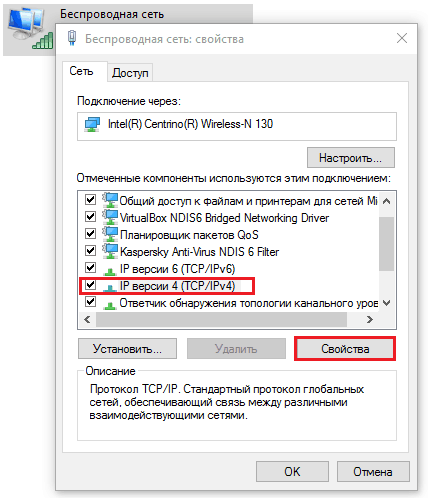
Les adresses DNS sont répertoriées dans la moitié inférieure de la fenêtre suivante. S'ils n'appartiennent pas à votre fournisseur et ne sont pas publics (comme le mien), vous devez les corriger. Comme vous l'avez deviné, sur fournisseur ou public.
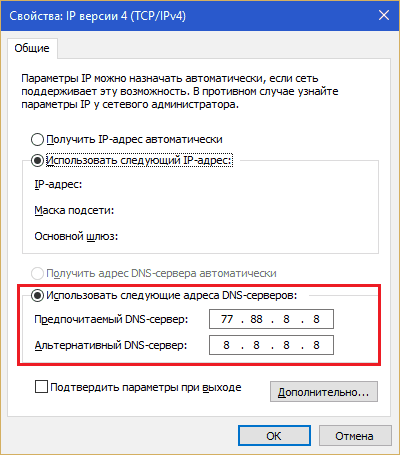
Si vous utilisez un routeur, la même procédure doit être effectuée sur celui-ci. Où est le paramètre souhaité, renseignez-vous dans les instructions.
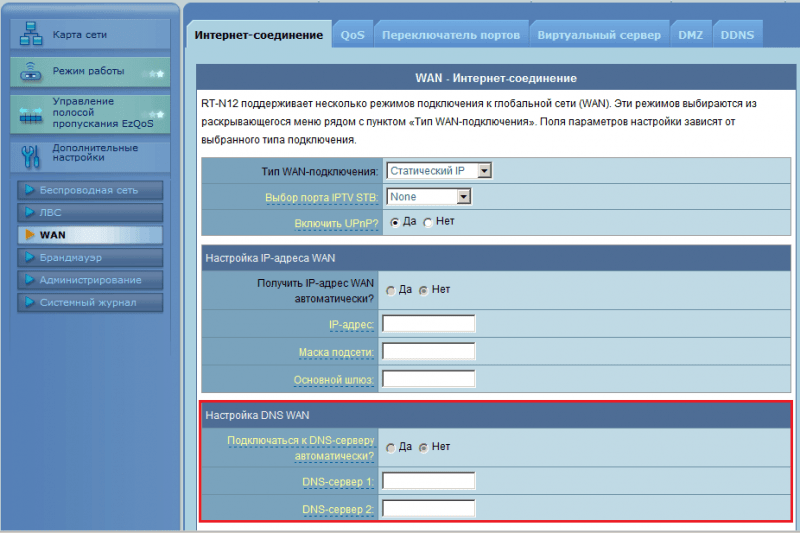
Programmes de suppression des logiciels publicitaires
La recherche de modules publicitaires et de leurs traces est basée sur des bases de données "virales" et une analyse heuristique, à l'aide desquelles le programme détermine la nocivité des objets analysés. La vérification heuristique vous permet de trouver des menaces inconnues (contrairement aux bases de données qui ne détectent que les menaces connues), mais elle donne un pourcentage d'erreurs significativement élevé, vous ne pouvez donc pas vous y fier entièrement. Sinon, des fichiers totalement inoffensifs et même nécessaires du système d'exploitation et des programmes peuvent passer sous le couteau.
Attention! Avant d'exécuter l'une des applications décrites, . Cela aidera à restaurer le système à sa capacité de travail si un objet important est supprimé par erreur.
AdwCleaner
nettoie les fichiers de logiciels publicitaires et de logiciels espions, leurs services, dossiers, modules complémentaires de navigateur (panneaux et extensions), raccourcis, entrées de registre et tâches planifiées de l'ordinateur. Il fonctionne sur des bases, ce qui le rend relativement sûr en termes de faux positifs. Mais cela ne fait jamais de mal de revérifier ce que vous êtes sur le point de supprimer.
Avec AdwCleaner en cours d'exécution en tant qu'administrateur, cliquez sur " Analyse". La vérification prendra quelques minutes, après quoi le résultat sera affiché sur les onglets de la fenêtre principale.
Tous les objets trouvés seront marqués avec des drapeaux. Si vous souhaitez conserver quelque chose, décochez-le. Pour démarrer le processus de nettoyage, cliquez sur le bouton du même nom. Lorsque vous avez terminé, redémarrez votre ordinateur.
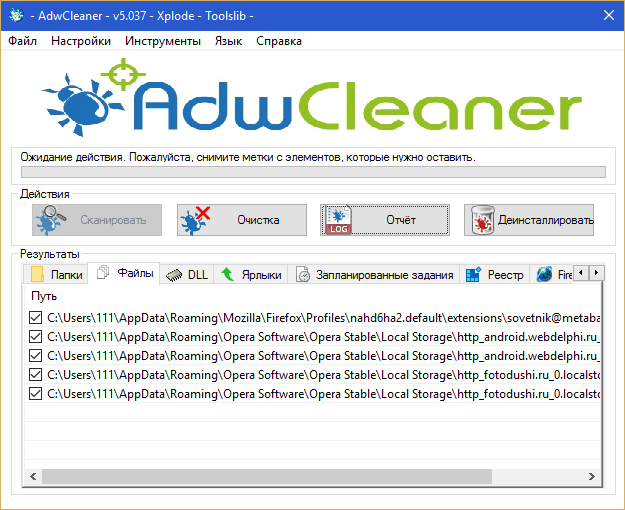
Malwarebytes Anti-Malware
- un programme puissant pour lutter contre les virus, les chevaux de Troie, les rootkits, les logiciels espions et les logiciels potentiellement indésirables, ainsi que leurs traces dans le système. Il a une heuristique paranoïaque, donc le pourcentage de faux positifs est assez élevé. Supprimer tout ce qui a été trouvé n'est pas sûr ! Assurez-vous de vérifier dans les moteurs de recherche ce qu'est chaque fichier suspect et chaque entrée de registre.
Pour un traitement ponctuel, Malwarebytes Anti-Malware peut être utilisé gratuitement. Pour une protection permanente - uniquement moyennant des frais.
La version gratuite dispose de 2 modes de vérification - sélectif et complet. Pour supprimer les logiciels publicitaires, il suffit d'analyser les objets de démarrage et la mémoire.
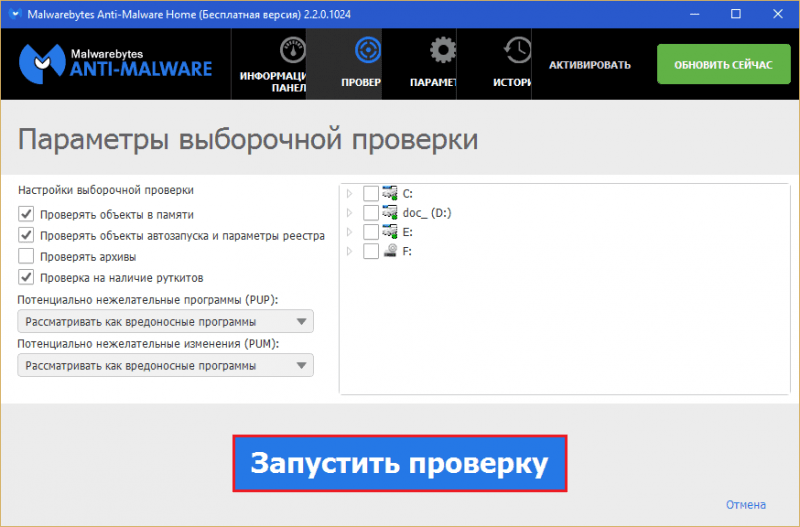
Après l'analyse, une liste des menaces potentielles s'affichera dans la fenêtre. Décochez les cases à côté de celles que vous souhaitez conserver et éliminez les autres.
Outil de suppression de fichiers indésirables
Outil de suppression de fichiers indésirables est un autre produit Malwarebytes conçu pour les logiciels indésirables les plus courants. Avant de supprimer les menaces, il n'affiche aucune invite à l'utilisateur, il fonctionne automatiquement. Crée une copie de sauvegarde du registre avant le début du nettoyage.
En termes de fausses détections, le Junkware Removal Tool est relativement sûr car il n'utilise que des bases de données.
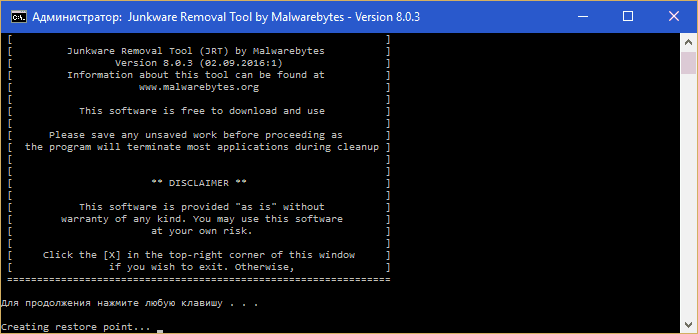
Comment réduire le risque d'infection par les "virus" publicitaires
- Surveillez toujours attentivement ce que vous installez avec les applications. En faisant cela sans regarder, vous acceptez l'installation d'add-ons, qui, entre autres, vous "régaleront" avec des "offres alléchantes".

- Ne refusez pas d'utiliser des antivirus - ils font face à un "adware" particulièrement malveillant avec un bang.
- Installez les logiciels uniquement à partir de sources fiables. Optimal - à partir de sites officiels. Toute application, même la plus anodine, peut avoir un « cadeau » qui lui est attaché.
- N'utilisez pas le nom d'utilisateur et le mot de passe par défaut pour vous connecter au panneau Web du routeur. Parce qu'ils sont utilisés par les chevaux de Troie de la classe DNSChanger.
- Créez des copies de sauvegarde des signets du navigateur Web. Idéalement, synchronisez-les sur plusieurs appareils. Il existe des logiciels malveillants qui suppriment les signets d'un utilisateur et enregistrent les pages publicitaires à la place.
Et prenez soin de vous et de vos informations !



